 Während ein gelegentlich leises Klicken Ihrer HDD kein Grund zur Sorge ist, sollte ein lautes, kontinuierliches Klickgeräusch (manchmal als Todesklick bezeichnet) ernst genommen werden. Sie sollten Daten von einer klickenden Festplatte so schnell wie möglich wiederherstellen, denn sie wird eher ausfallen, als Sie denken. Unser untenstehender Leitfaden wird zwei Methoden untersuchen, um Daten von einer klickenden Festplatte zu erhalten, sowie einige Möglichkeiten, das Klicken zu beheben.
Während ein gelegentlich leises Klicken Ihrer HDD kein Grund zur Sorge ist, sollte ein lautes, kontinuierliches Klickgeräusch (manchmal als Todesklick bezeichnet) ernst genommen werden. Sie sollten Daten von einer klickenden Festplatte so schnell wie möglich wiederherstellen, denn sie wird eher ausfallen, als Sie denken. Unser untenstehender Leitfaden wird zwei Methoden untersuchen, um Daten von einer klickenden Festplatte zu erhalten, sowie einige Möglichkeiten, das Klicken zu beheben.
Inhaltsverzeichnis
Warum macht meine externe Festplatte Klickgeräusche
Wenn Ihre externe Festplatte klickt, liegt das hauptsächlich an einem mechanischen Problem – normalerweise mit dem Lese-/Schreibkopf und dem Kopfstellglied Ihres Laufwerks. Das Klicken ist konstant und laut. Aufgrund ihres Anwendungsfalls und des häufigen Transports sind externe Festplatten anfälliger für mechanische Probleme. Externe HDDs sind auch anfälliger für Erkennungsprobleme.
Interne Festplatten entwickeln üblicherweise wegen Alterung und normaler Abnutzung das Problem des Klick-Geräusches. Hauptsächlich, weil sie seltener herunterfallen oder anderen Formen von physischen Schocks ausgesetzt sind.
[Umschrift id=“attachment_12363″ align=“aligncenter“ width=“520″] Bildquelle: Xlpierrelx, über Wikimedia Commons.[/Umschrift]
Bildquelle: Xlpierrelx, über Wikimedia Commons.[/Umschrift]
Einige häufige Gründe für Klickgeräusche auf Ihrer Festplatte sind in der untenstehenden Tabelle aufgeführt:
|
Grund |
Beschreibung |
| ✍ Lesen/Schreiben-Kopf-Problem | Der Lesen/Schreiben-Kopf auf Ihrer HDD liest und schreibt Daten auf die HDD-Platte. Es gibt einen winzigen Abstand (etwa 5nm) zwischen dem eigentlichen Kopf und der Platte. Physischer Schock sowie Fremdkörper können dazu führen, dass der Lesen/Schreiben-Kopf fehljustiert wird oder abstürzt, d. h. über die Platte schleift, was zu Klickgeräuschen führt. |
| ⚠ Probleme mit dem Kopfaktuator | Der Kopfaktuator ist dafür verantwortlich, den Lesen/Schreiben-Kopf an die entsprechende Stelle zu bewegen und das Lesen/Schreiben von Daten auf Ihrem Laufwerk zu ermöglichen. Klickgeräusche können ein Hinweis auf einen defekten Kopfaktuator sein. |
| 🚨 Physischer Schaden | Exposition gegenüber starken Magnetfeldern, hohen Temperaturen, stumpfer Gewalteinwirkung und Wasser kann die zahlreichen Komponenten beschädigen, die für das Funktionieren der HDD entscheidend sind. |
| 💽 Beschädigte Festplattenplatte | Jeder Schaden an der Festplattenplatte wird dazu führen, dass der Aktuatorarm hin und her schwingt, während er versucht, die Platte zu detektieren. Folglich werden Sie ein Klickgeräusch hören. |
| 🔌 Elektrische Fehler | Unzureichende Stromversorgung und Stromspitzen können beide dazu führen, dass die HDD nicht ordnungsgemäß funktioniert, was zu Klickgeräuschen führt. Ihr PC könnte eine fehlerhafte Stromversorgung oder Stromkabel haben. Zusätzlich kann ein Schaden an der Leiterplatte (PCB) der Festplatte Klickgeräusche verursachen. |
| 🦾 Servicebereich-Ausfall | Der Servicebereich einer HDD ist der Bereich, in dem Herstellerdaten gespeichert sind. Jeder Schaden daran, und der Aktuatorarm wird hin und her schwingen, um zu versuchen, es zu lesen. |
| ⌛ Verschleiß | Über einen Zeitraum wird Ihre HDD Verschleiß erleiden. Die Kopfaktuatoren, Lesen/Schreiben-Köpfe und der Kopfarm sind die ersten Komponenten, die versagen und Klickgeräusche verursachen. Wenn eine neue Festplatte klickt, liegt das an einem Herstellungsfehler, und Sie sollten sie ersetzen. |
Wie man Daten von einer klickenden Festplatte wiederherstellt
In den meisten Fällen wird eine klickende Festplatte von Ihrem PC nicht erkannt, und die einzige Möglichkeit, Ihre Daten zurückzubekommen, ist die Verwendung eines professionellen Datenrettungsdienstes. Wenn Ihr Laufwerk jedoch von Ihrem PC erkannt wird, können Sie Drittanbieter-Datenrettungstools verwenden, um Ihre Daten zu retten.
Um zu überprüfen, ob die klickende Festplatte von Ihrem PC erkannt wird, suchen Sie in der Windows-Suche (Windows-Taste + S) nach Datenträgerverwaltung und sehen Sie nach, ob sie in der Liste der Geräte erscheint.
Die folgenden Abschnitte befassen sich mit zwei Methoden zur Datenwiederherstellung bei Festplatten mit Klickgeräuschen.
Methode 1: Datenrettungssoftware
Obwohl Datenrettungssoftware zur Wiederherstellung von Daten von einer klickenden Festplatte verwendet werden kann, empfehle ich trotzdem, sich an einen professionellen Datenrettungsdienst zu wenden. Einfach deshalb, weil die Gefahr zusätzlicher Schäden steigt, wenn Sie eine bereits beschädigte Festplatte weiter verwenden.
Allerdings kosten diese Dienste ein hübsches Sümmchen und wenn das keine Option ist, ist der nächstsicherste Weg zur Datenwiederherstellung von einer klickenden Festplatte die Verwendung von Datenrettungssoftware.
Für dieses Tutorial habe ich mich für Disk Drill entschieden. Warum? Weil es Ihnen ermöglicht, ein Byte-Level-Abbild Ihrer Festplatte zu erstellen und dann nach Daten zu scannen. Es unterstützt sowohl externe als auch interne Festplatten, sodass Sie sich keine Sorgen um Kompatibilität machen müssen.
Das direkte Scannen einer klickenden Festplatte belastet sie und erhöht exponentiell den Schaden. Mit der Byte-für-Byte-Backup-Funktion von Disk Drill in Verbindung mit seinem fortschrittlichen Datenwiederherstellungsalgorithmus können Sie Ihre Daten wiederherstellen, ohne das Laufwerk weiter zu beschädigen.
Hinweis: WennSieversuchen,DatenvoneinerklickendeninternenHDDwiederherzustellen,benötigenSieeinFestplattengehäuse,umsiemiteinemanderenPCzuverbindenunddieDatenwiederherstellungdurchzuführen.
Schritt 1: Erstellen Sie eine Byte-für-Byte-Sicherung der klickenden Festplatte
- Download Disk Drill herunterladen und installieren.
- Stellen Sie sicher, dass die klickende Festplatte mit Ihrem PC verbunden ist.
- Öffnen Sie Disk Drill und klicken Sie auf die Datensicherung für Laufwerke Option unter Extra-Werkzeuge.
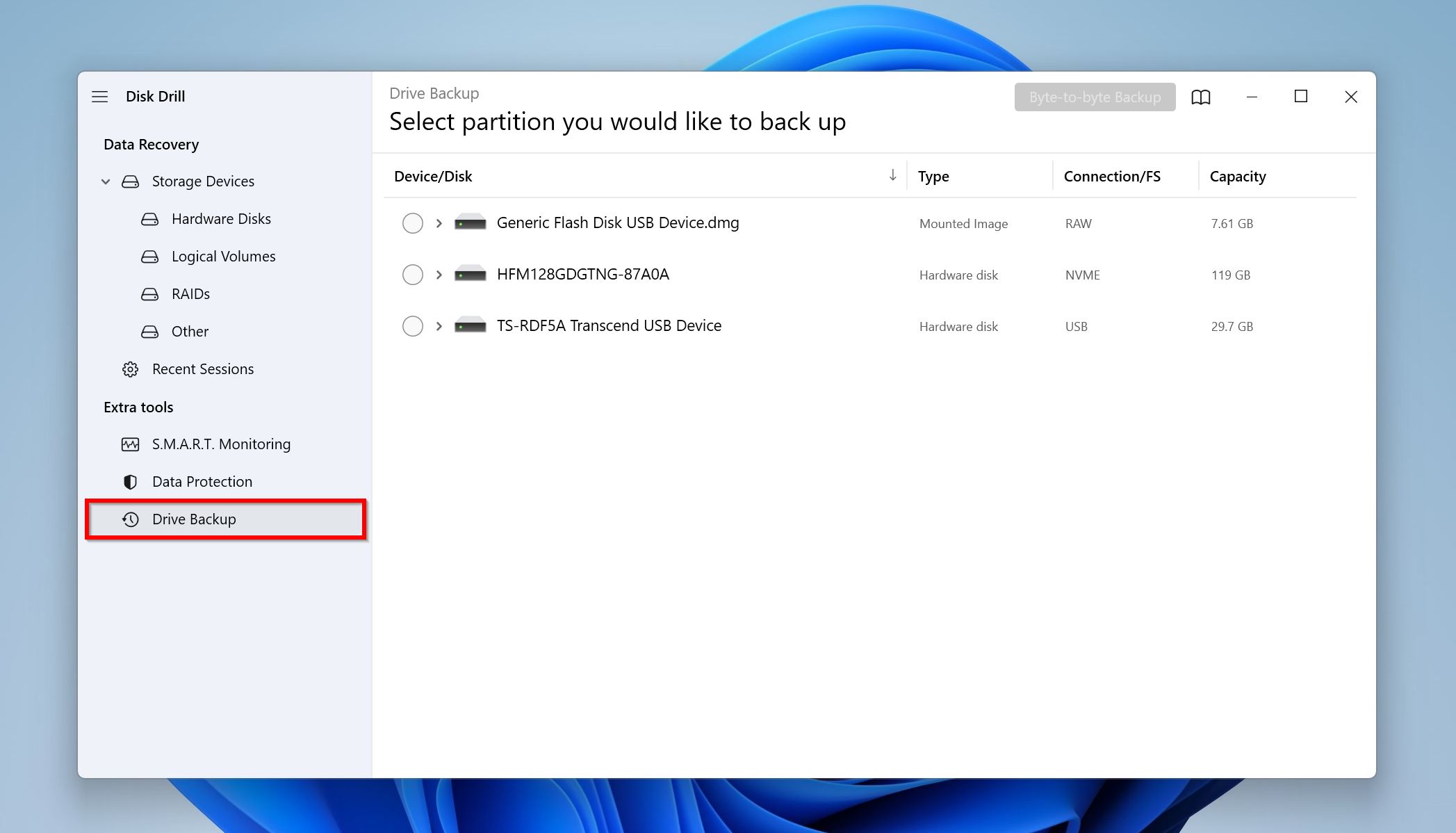
- Wählen Sie die klickende Festplatte aus und klicken Sie auf die Byte-für-Byte-Backup Schaltfläche.
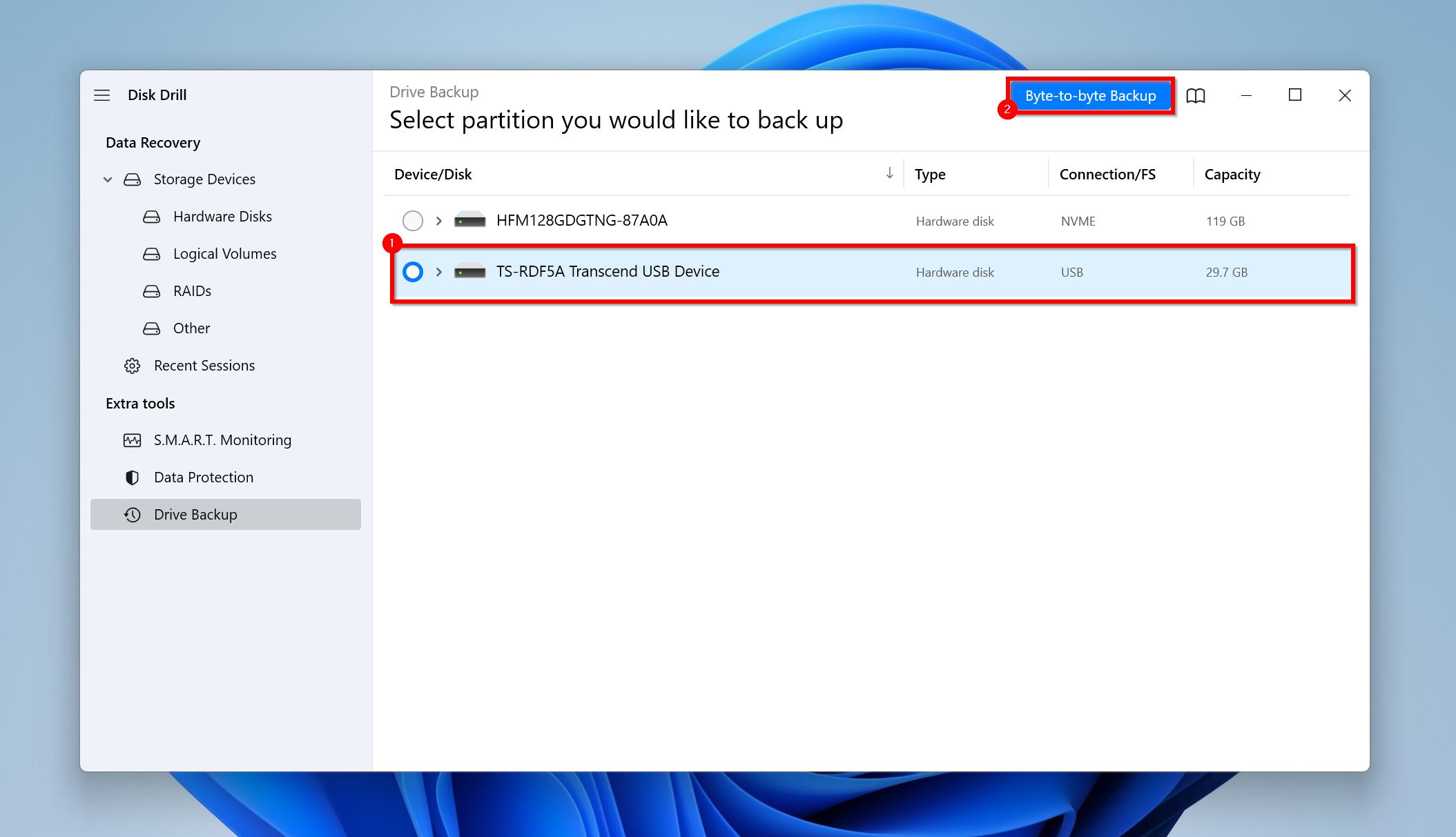
- Wählen Sie aus, wo Sie das Festplattenabbild speichern möchten. Es muss über freien Speicherplatz verfügen, der gleich groß oder größer als die Größe der klickenden Festplatte ist. Klicken Sie auf OK.
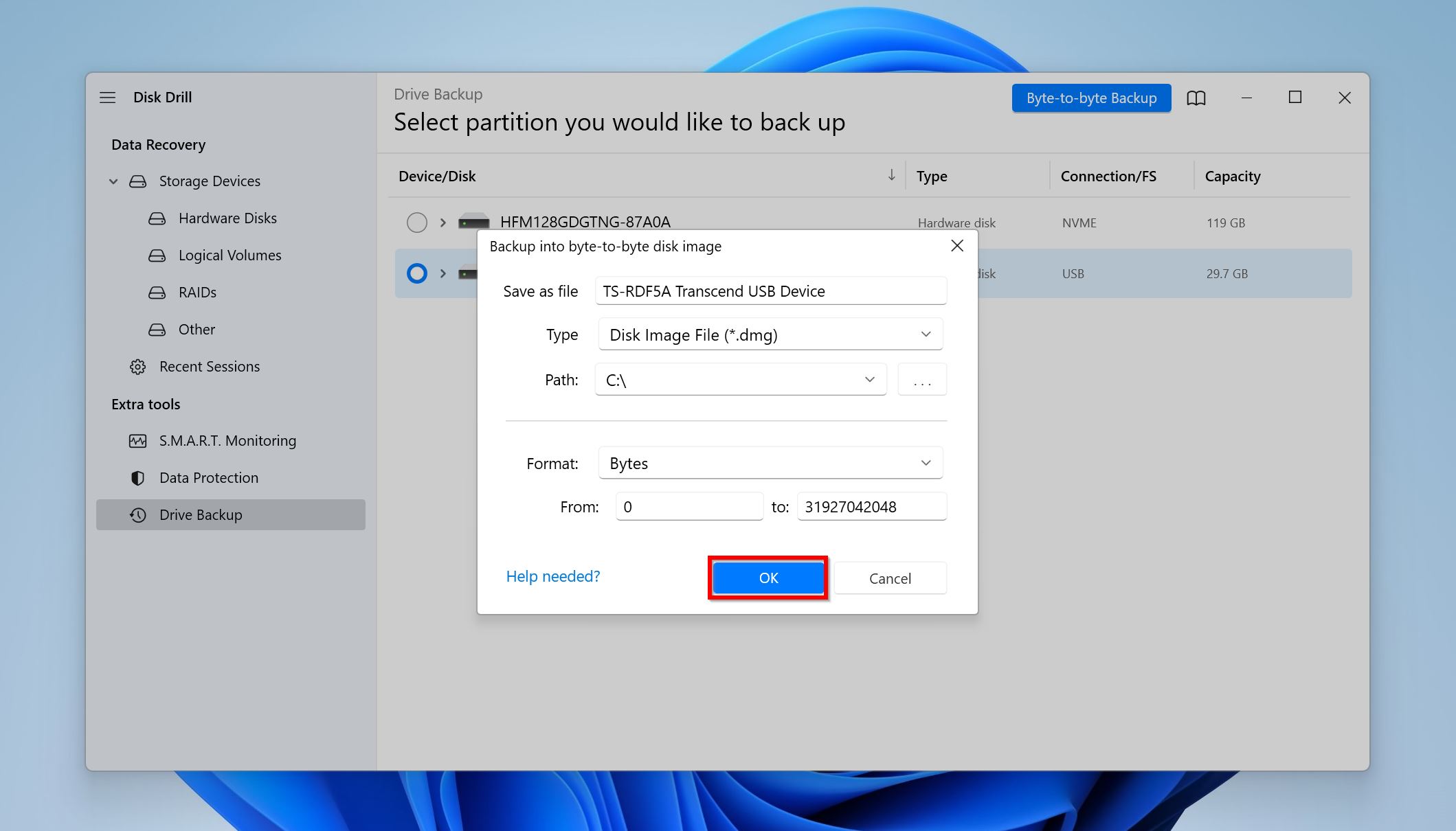
- Disk Drill wird das Backup erstellen.
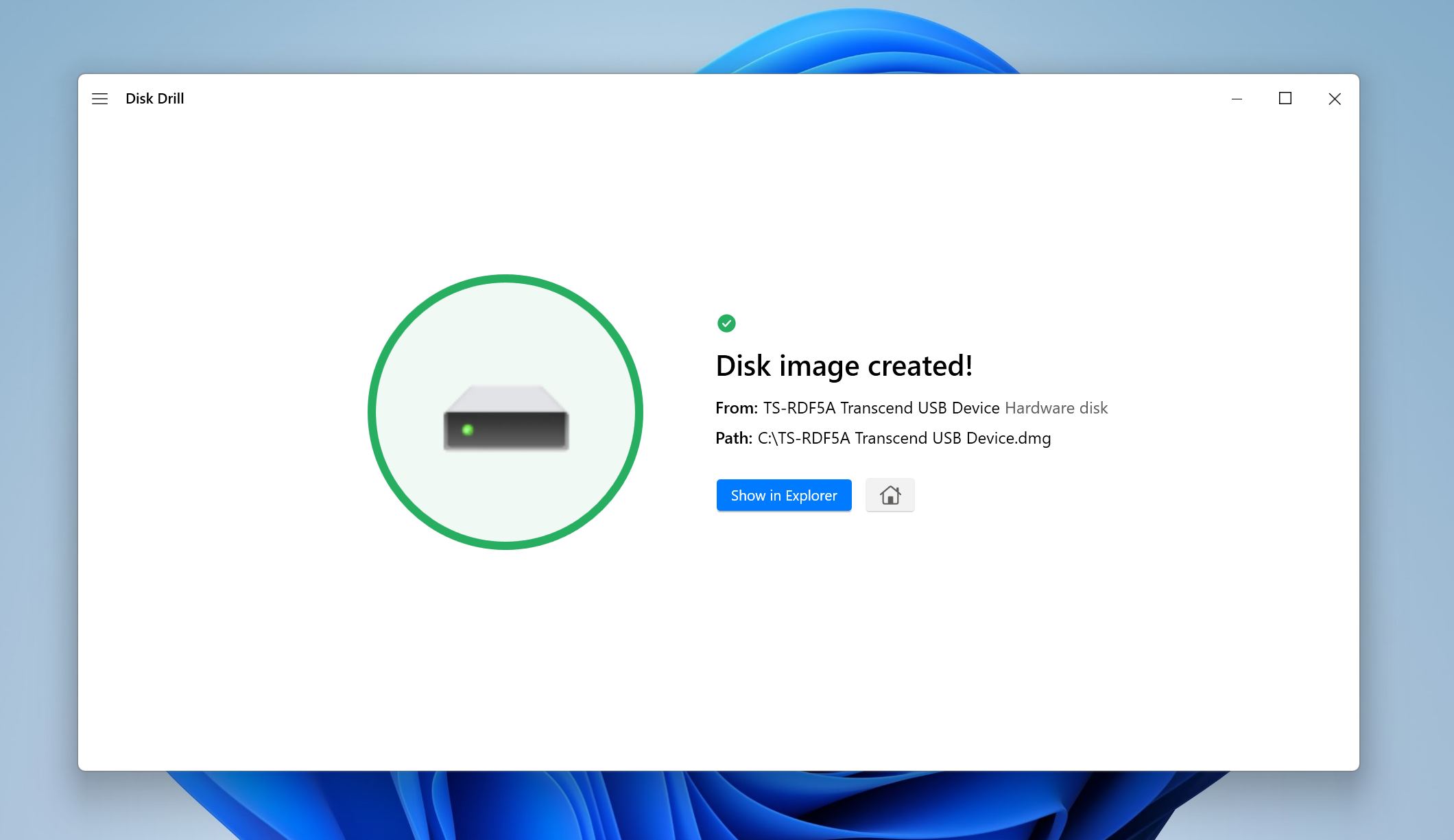
Schritt 2: Scannen Sie das Disk-Image mit Disk Drill
- Gehe zur Speichergeräte Option unter dem Datenwiederherstellung Tab. Klicke auf die Festplattenabbild anhängen Option und suche nach dem zuvor erstellten Festplattenabbild.
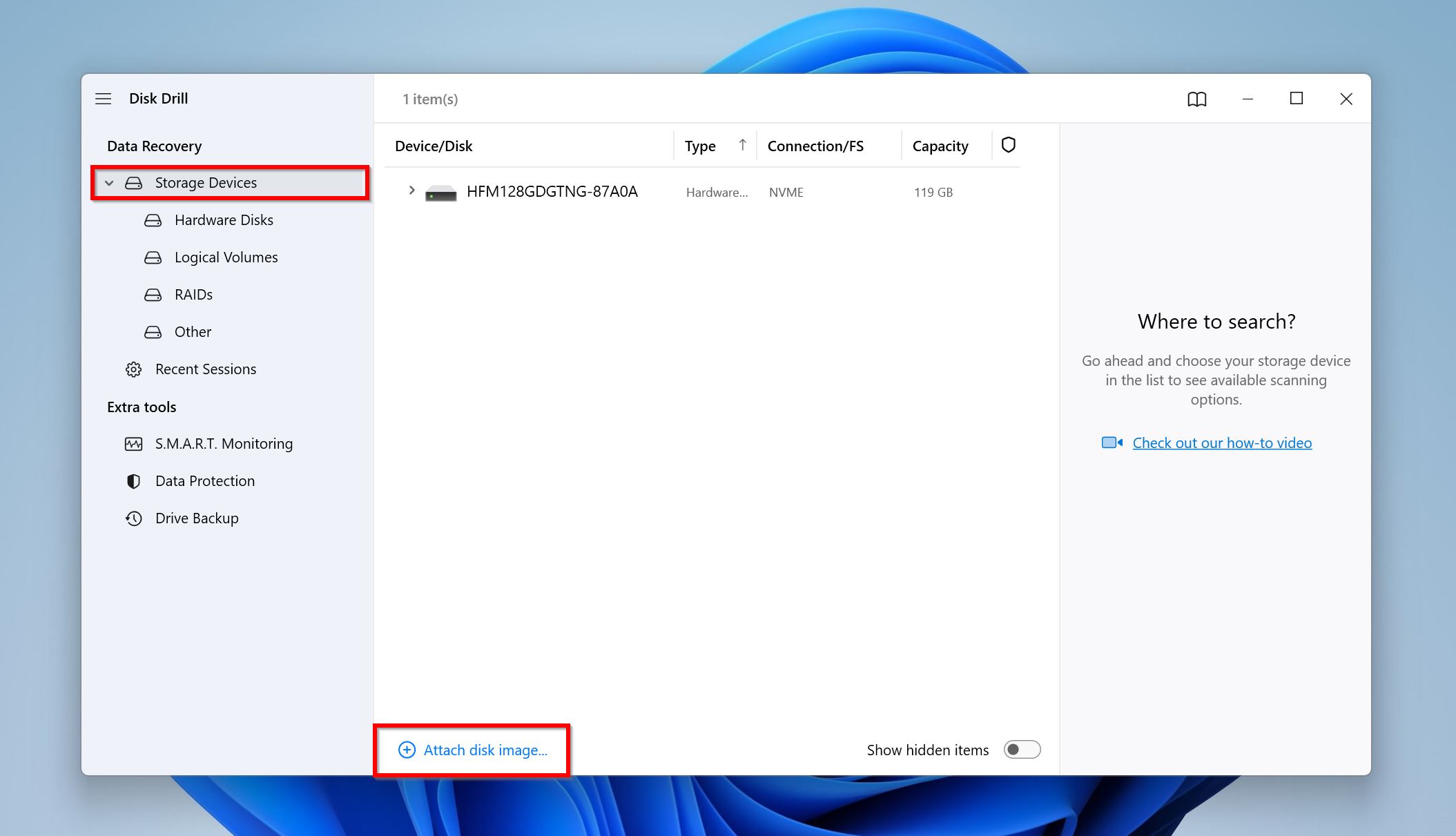
- Wähle das Festplattenabbild aus und klicke Suche nach verlorenen Daten.
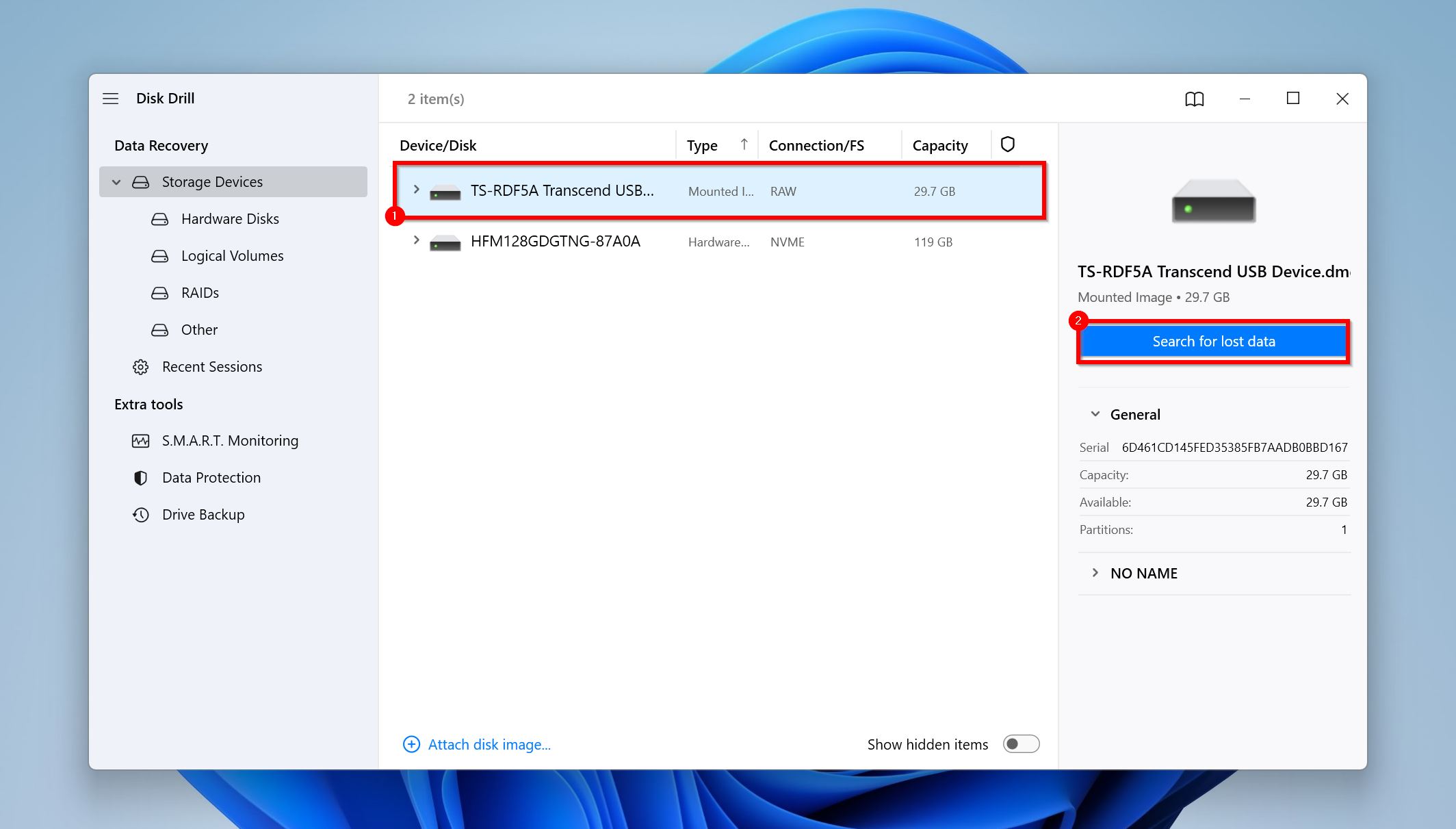
- Klicke auf Überprüfung gefundener Artikel, um die Dateien zu sehen, die Disk Drill gefunden hat. Wenn zutreffend, kannst du direkt auf den Dateityp klicken, den du wiederherstellen möchtest, wie Bilder, Video, Audio, Dokumente, Archive, und Andere.
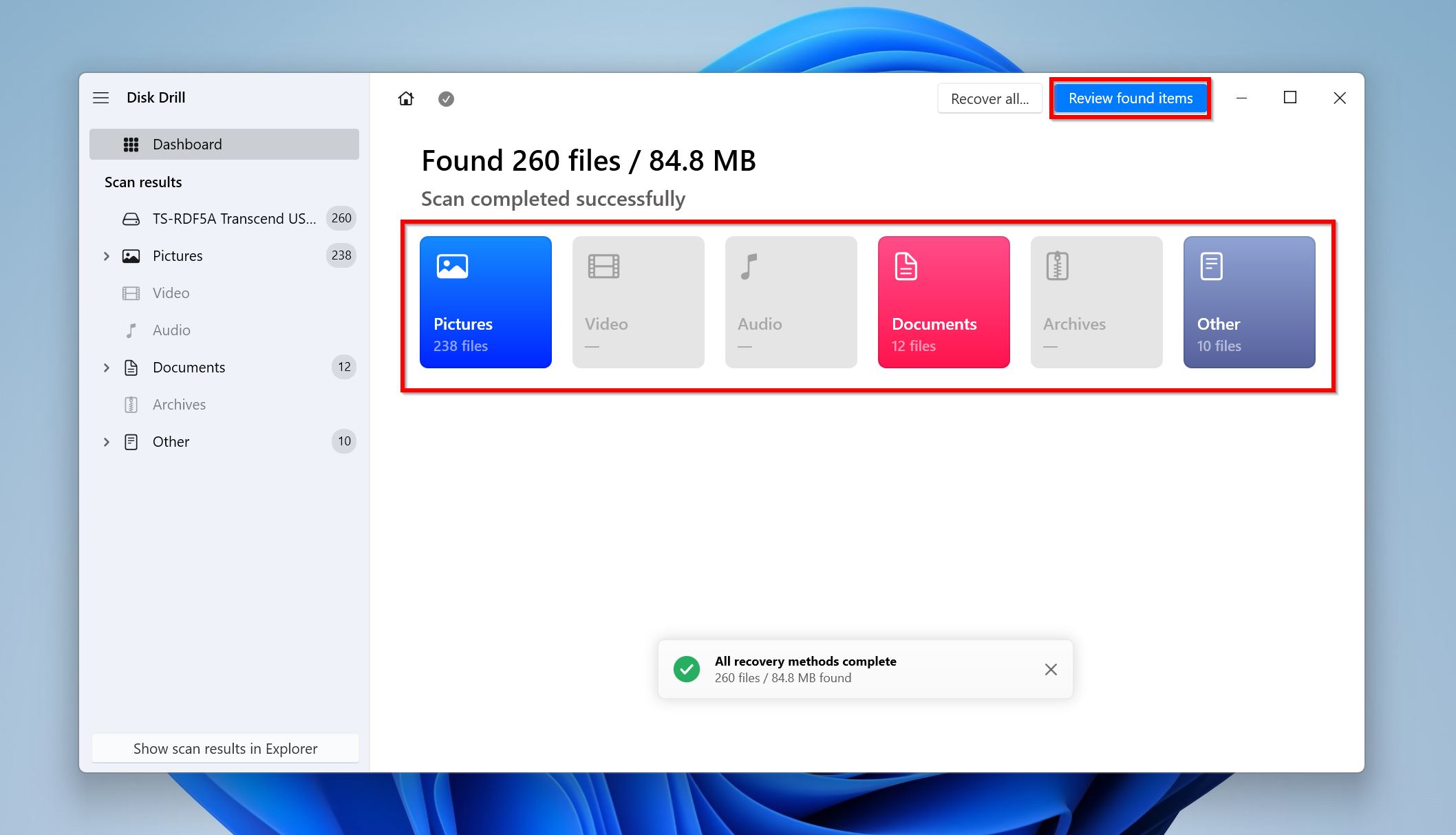
- Erweitere den Vorhanden-Bereich, da du Dateien wiederherstellen möchtest, die bereits auf der klickenden Festplatte waren.
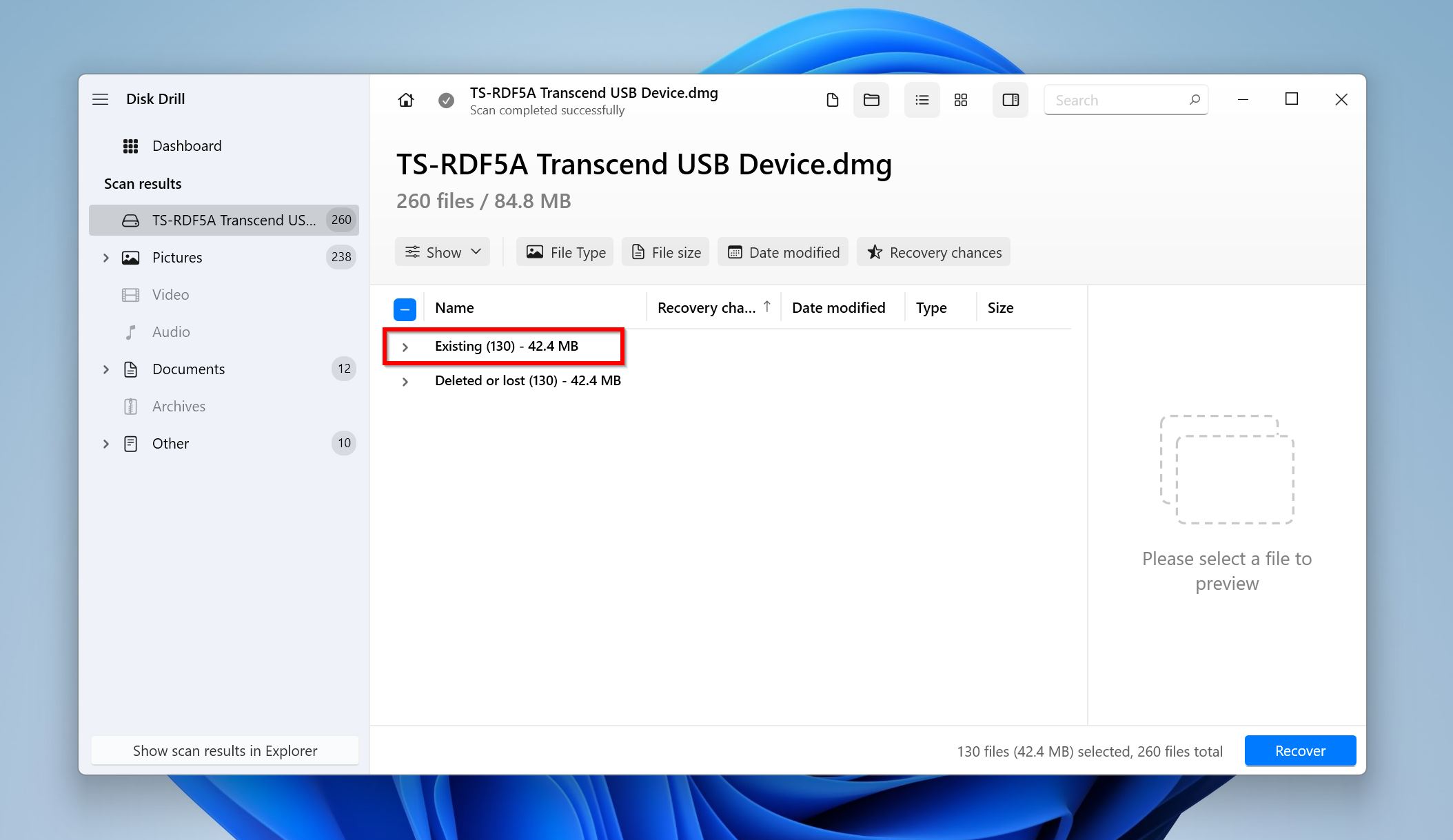
- Benutze die Kontrollkästchen, um die gewünschten Dateien auszuwählen. Disk Drill wird eine Vorschau jeder ausgewählten Datei anzeigen. Sobald bestätigt, klicke auf Wiederherstellen.
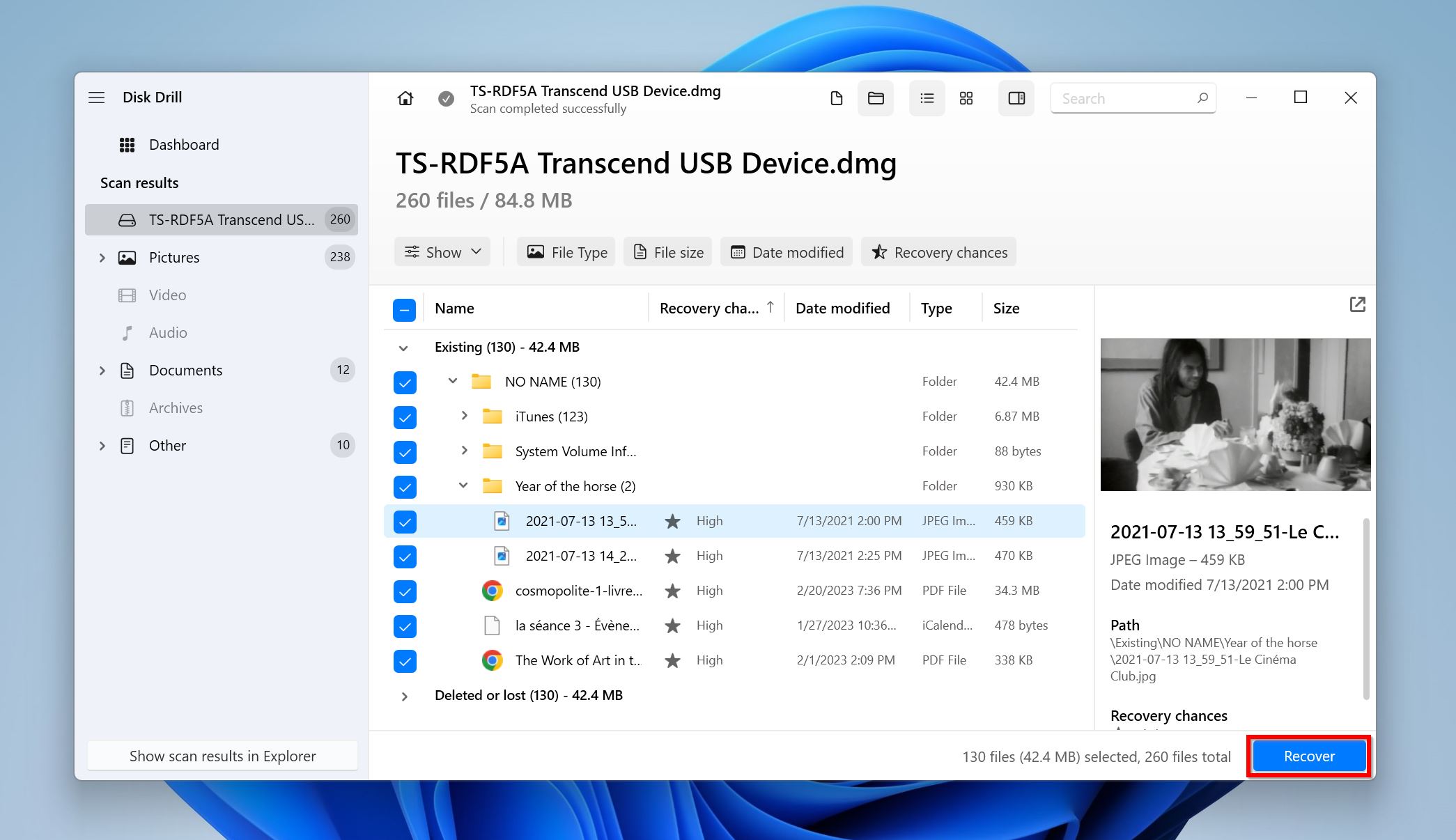
- Wähle ein Wiederherstellungsziel aus und klicke Weiter.
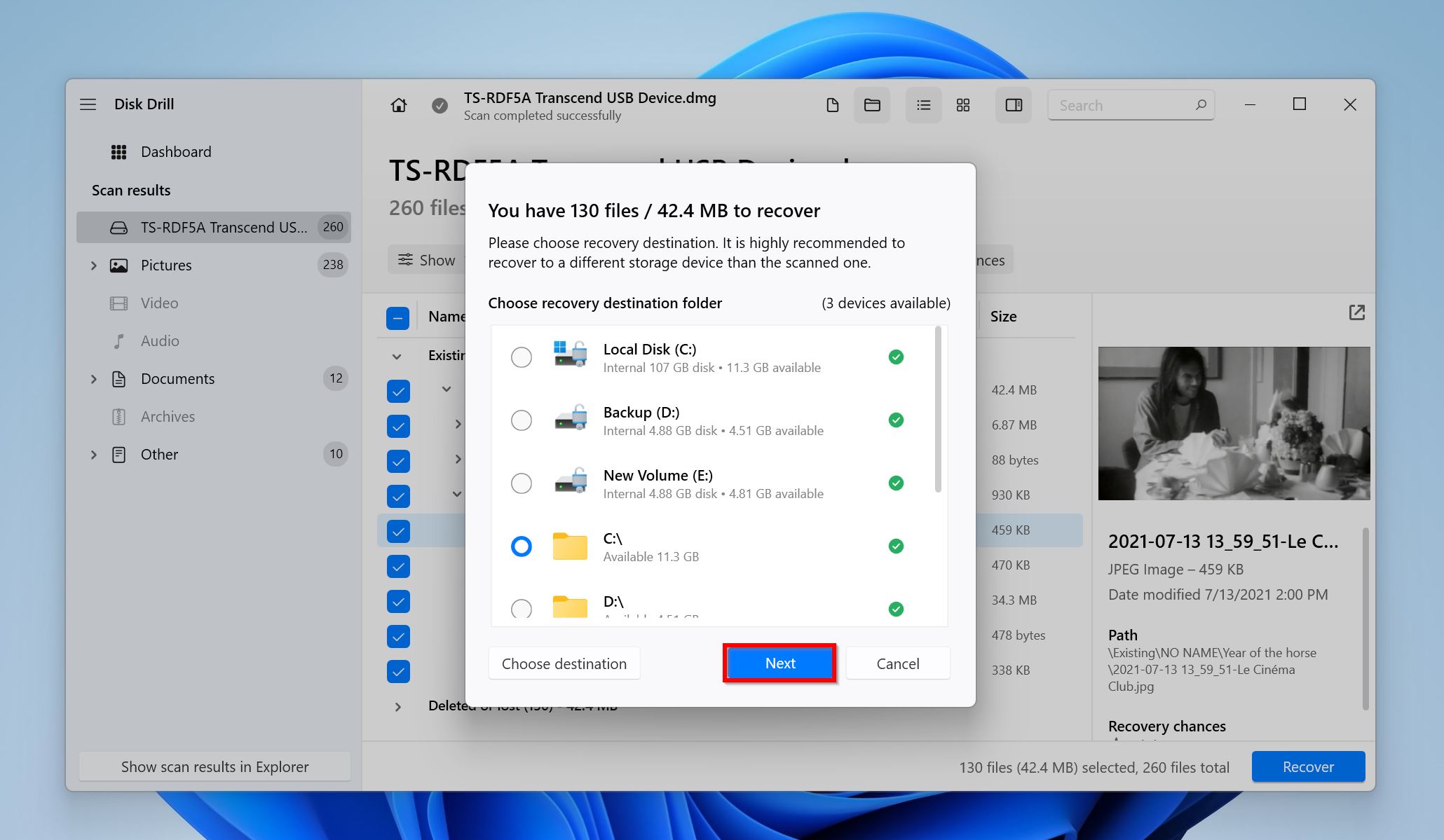
- Disk Drill wird deine Dateien wiederherstellen.
Methode 2: Professioneller Datenwiederherstellungsdienst
Wenn Ihre Daten wichtig sind und Sie bereit sind, einen erheblichen Betrag an Geld auszugeben, kann ein professioneller Datenrettungsdienst eine klickende Festplatte reparieren oder zumindest in 90% der Fälle Ihre Daten davon wiederherstellen.
Wenn Ihre Daten wichtig genug sind, empfehlen wir Ihnen, die Dienste eines professionellen Datenrettungsdienstes in Anspruch zu nehmen, anstatt den Weg des Selbermachens zu gehen.
Hier finden Sie einen Überblick darüber, was Sie von einem professionellen Datenwiederherstellungsdienst erwarten können:
- 📞 Kontaktieren Sie den Datenrettungsdienst oder stellen Sie eine Wiederherstellungsanfrage über die Website des Unternehmens. Geben Sie die relevanten Details an, wie zum Beispiel, wann das Klicken aufgetreten ist und ob Sie die Festplatte fallen gelassen haben, ihr Hitze, Wasser, Magnetfelder usw. ausgesetzt war.
- 🚚 Sie müssen die klickende Festplatte an das Unternehmen verschicken oder an einem Abgabeort abgeben.
- 🔧 Der Datenrettungsdienst wird das Laufwerk bewerten, um die Möglichkeit und den Umfang der Datenwiederherstellung zu ermitteln. Ein seriöser Datenrettungsdienst wird Ihnen bis zu diesem Zeitpunkt nichts berechnen.
- 💵 Nach der Bewertung wird Ihnen der Datenrettungsdienst ein Angebot unterbreiten, und Sie können wählen, ob Sie mit der Datenwiederherstellung fortfahren möchten oder nicht.
- ✅ Wenn Sie fortfahren, wird das Unternehmen Ihre Daten wiederherstellen, auf ein brandneues Laufwerk übertragen und an Sie zurücksenden.
Wie man eine klackernde Festplatte repariert
Da Stromprobleme zu einem klickenden Festplattenlaufwerk führen können, ist es eine gute Idee, das Laufwerk an einen anderen PC anzuschließen und zu sehen, ob das Problem bestehen bleibt. Zusätzlich sollten Sie verschiedene Kabel und Stromanschlüsse ausprobieren. Eine fehlerhafte Stromversorgungseinheit (PSU) kann ebenfalls Probleme an Ihrer HDD verursachen. Dies lässt sich leicht feststellen, da eine beschädigte PSU auch die Funktion anderer Komponenten Ihres PCs beeinträchtigen wird.
Eine häufig im Internet anzutreffende Lösung für das Klicken einer Festplatte ist die Gefriermethode. Und obwohl es stimmt, dass diese Methode bei älteren Festplatten funktionierte,es ist nicht mehr der Fall. Sie können diese Methode verwenden, wenn Ihre Festplatte sehr alt ist (mehr als 10–15 Jahre). Sie riskieren jedoch den Verlust aller Daten und die wissenschaftliche Begründung dafür ist fragwürdig, also gehen Sie entsprechend vor.
So funktioniert die Gefriermethode:
- Entfernen Sie die Festplatte aus Ihrem PC und legen Sie sie in einen Gefrierbeutel mit Zip-Verschluss. Es ist sogar besser, wenn Sie zwei dieser Beutel verwenden.
- Legen Sie die Festplatte für mindestens 12 Stunden in Ihren Gefrierschrank.
- Schließen Sie die Festplatte wieder an Ihren PC an und ziehen Sie Ihre Daten davon.
Auch wenn es funktioniert, ist dies nur eine vorübergehende Lösung, da die Festplatte wieder zu klicken beginnen wird und Sie den Prozess wiederholen müssen.
Fazit
Zusammenfassend folgt, was zu tun ist, wenn Sie ein Klickgeräusch von Ihrer Festplatte hören und Ihre Daten darauf wiederherstellen möchten:
- Wenn möglich, nutzen Sie einen professionellen Datenrettungsdienst, um Ihre Daten wiederherzustellen.
- Drittanbieter-Tools zur Datenwiederherstellung können dabei helfen, Daten von einer klickenden Festplatte zurückzugewinnen, vorausgesetzt, diese wird von Ihrem PC erkannt.
- Die Gefriermethode sollte nur versucht werden, wenn Sie das Risiko eingehen können, Ihre Daten zu verlieren. Es ist sozusagen ein letzter Ausweg.
Häufig gestellte Fragen
- Das Laufwerk erhält nicht genügend Strom, um sich vollständig zu drehen und hochzufahren.
- Das Laufwerk ist defekt oder steht kurz vor dem Ausfall.
- Das Datenkabel des Laufwerks ist beschädigt oder fehlerhaft.
 7 Data Recovery
7 Data Recovery 



